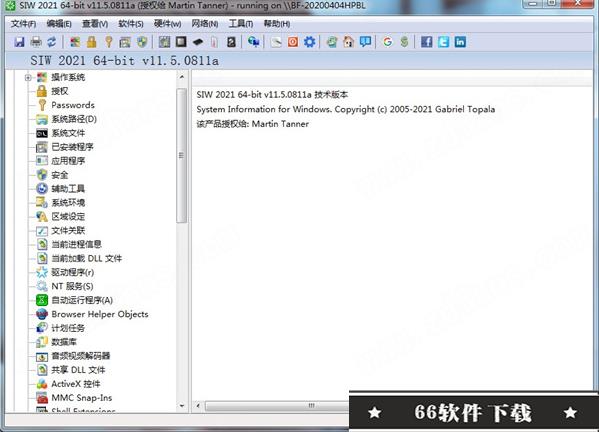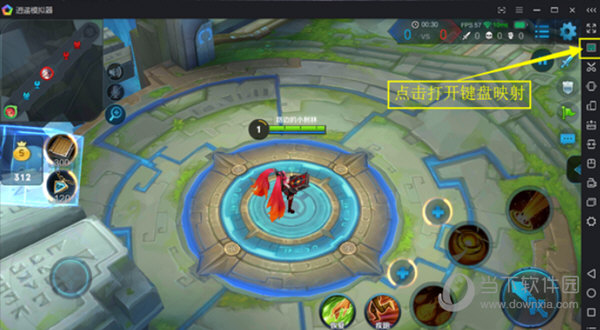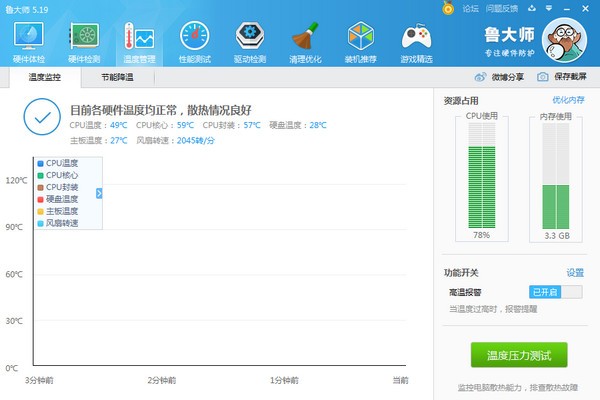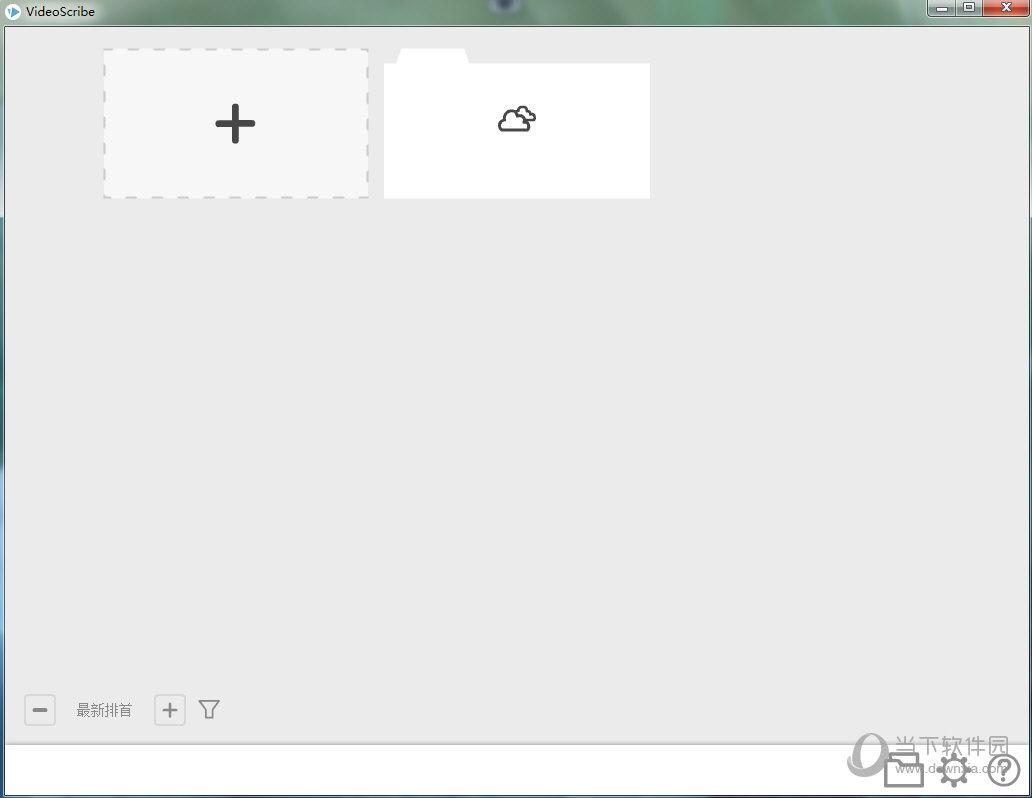win11系统电脑的英特尔显示器节能功能如何关闭?下载
win11系统电脑的英特尔显示器节能功能如何关闭?但是在不插电的情况下,intel显卡会在你看黑色内容的时候,自动调低屏幕亮度。但还是难免会出现亮度正好结果突然被调暗的情况。那么英特尔显示器节能怎么关?下面知识兔小编就来分享一下具体方法。
解决方法
1、首先,打开任务管理器(Ctrl + Shift + Esc),切换到【启动】选项卡,查看【Intel Graphics Command Center Startup Task】是否为【已启用】状态。如果知识兔状态为已禁用,需先启用,再重启一次电脑。
2、切换回【进程】选项卡,找到并点击展开【英特尔显卡控制中心】。
3、右键点击【IGCCTray】,打开的菜单项中,知识兔选择【打开文件所在的位置】。
4、打开文件所在的位置后,返回上一级文件夹。
5、找到并双击【IGCC.exe】,就可以打开英特尔显卡控制中心了。
6、最后,找到【功率】下的电源设置,将显示器节能【关闭】即可。
其他解决方法
如果知识兔以上方法都不能解决,知识兔可以考虑重装系统。
推荐镜像下载
知识兔Ghost Win11 64位最新专业版V2023.05
安装方法
知识兔为您分享两种安装方法,本地硬盘安装是最为简单的安装方法。知识兔建议使用硬盘安装前先制作U盘启动工具,如果知识兔硬盘安装失败,或者您的电脑已经是开不了机、卡在欢迎界面、进不去桌面、蓝屏等情况,那么就需要选择U盘重装系统。
1、本地硬盘安装:硬盘安装Win11系统教程
2、U盘启动工具安装:U盘重装win11系统教程
下载仅供下载体验和测试学习,不得商用和正当使用。
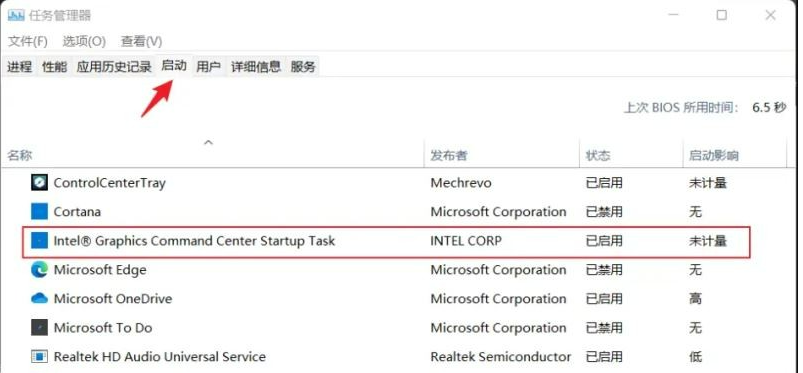
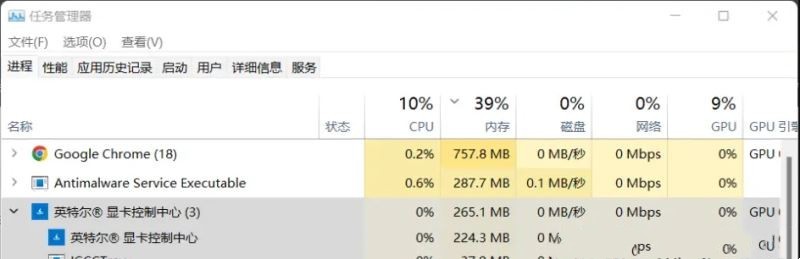
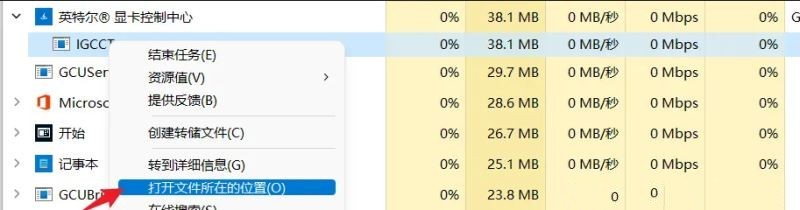
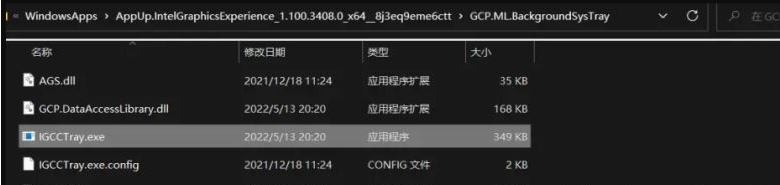
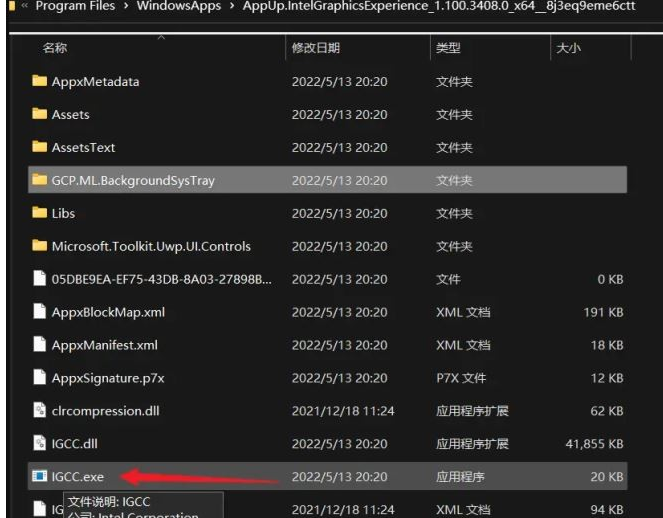
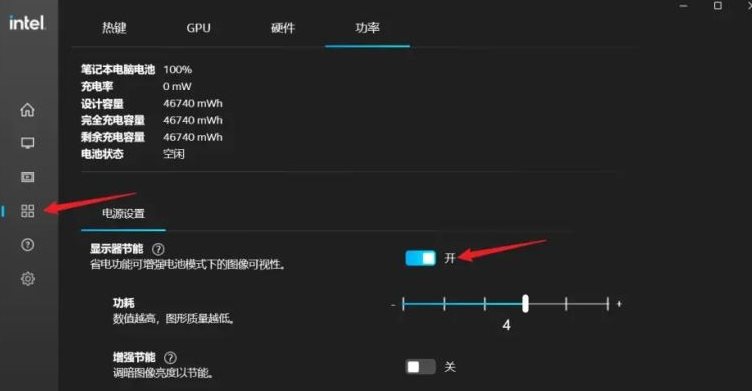

![PICS3D 2020破解版[免加密]_Crosslight PICS3D 2020(含破解补丁)](/d/p156/2-220420222641552.jpg)